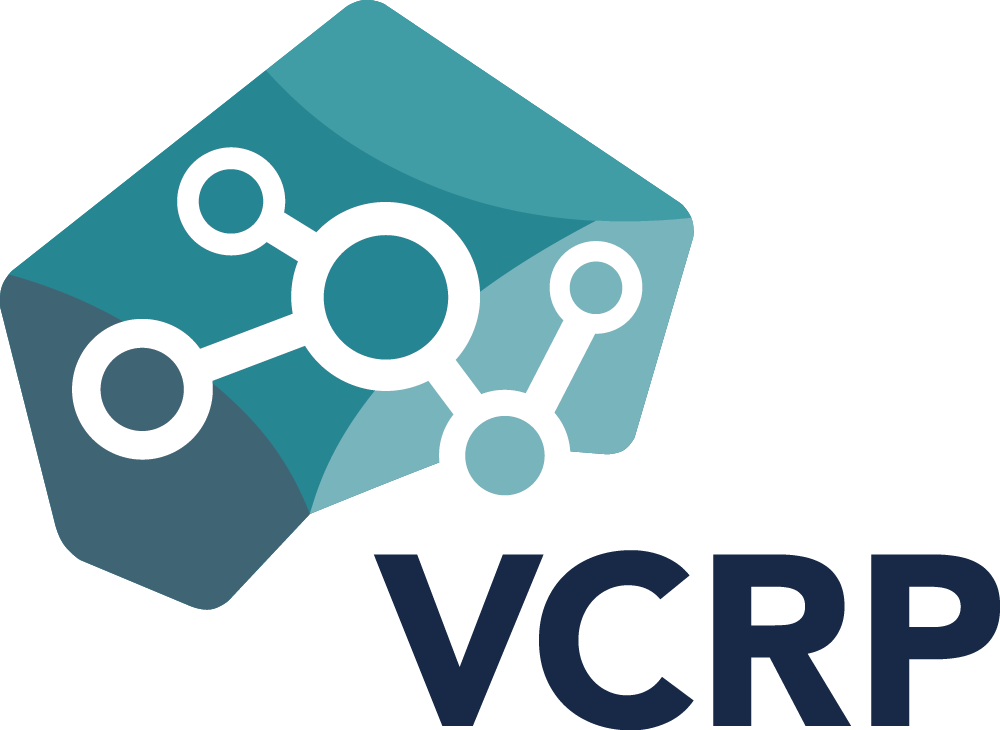Aktuell
Sehr geehrte Nutzer*innen des Videoservers Panopto,
Videos können wieder wie gewohnt verarbeitet werden, die Warteschlangen wurden mittlerweile ebenso abgearbeitet.
Wir bitten um Entschuldigung für die temporären Unannehmlichkeiten.
Bei Unklarheiten oder Fragen wenden Sie sich bitte an video@vcrp.de.
Viele Grüße
VCRP und ZDV der JGU
Stand: 04.06.2024, 15:11 Uhr
Allgemeine Hinweise
- Sollten Sie sich zum ersten Mal auf Ihrer Panopto Instanz eingeloggt haben, so besitzen Sie noch keine Rechte zur Videoerstellung. Diese müssen Sie bei den Admins Ihrer Hochschulinstanz beantragen, eine Liste finden Sie in der frei zugänglichen Video-Community in OpenOLAT.
- Panopto Videos werden in zwei Stufen codiert. Dabei wird zuerst ein Video generiert, welches im Interactive Player von Panopto angeschaut wird, sprich in einem eigenen Tab im Browser. Dieser Prozess geht recht schnell. Im Anschluss werden dann die verschiedenen Qualitätsstufen gerendert (Podcast-Codierung), was auch den embedded Player und den mobile Player betrifft. Dieser Prozess dauert im Regelfall länger, da mehrere Versionen des Videos codiert und ggf. zusammengefügt werden müssen.
- Um die Verarbeitungszeiten zu minimieren empfehlen wir, Videos direkt im .mp4-Format mit üblichen Codecs hochzuladen, Richtwerte für Einstellungen die eine optimale Kompatibilität mit Panopto sicherstellen finden Sie auf deren Support-Seite.
- Die maximale von Panopto angezeigte Auflösung ist 1080p. Videos im 4k-Format können zwar hochgeladen werden, Panopto codiert diese aber dann auf 1080p herunter, das heißt es macht momentan noch keinen Sinn, so hochauflösende Videos hochzuladen. Entsprechend dauern die Verarbeitungsprozesse hierfür länger. Dies betrifft auch Videos mit mehreren Videoquellen: je mehr Streams aufgezeichnet werden, umso länger dauert die Verarbeitung. Auch hier empfehlen wir, auf Videoquellen zu verzichten wo immer es nicht zwingend notwendig ist.
- Sollten Störungen auftreten erfahren Sie dies auch auf unserer für verschiedene Dienste angebotenen Status-Seite.
Empfehlungen zur Aufzeichnung mit dem Panopto Rekorder
- Aktivieren Sie in den Einstellungen die Option „Im MP4 Format aufzeichnen“, dadurch wird Ihre Aufnahme als .mp4-Video lokal auf Ihrem Rechner gespeichert und im Falle eines Uploadproblems können Sie das Video manuell in Panopto hochladen.
- Sollten Sie in Ihrer PowerPoint-Präsentation spezielle Schriftarten verwenden, so aktivieren Sie die Einstellung „PowerPoint-Folien immer als Bildschirmgrafik erfassen“, andernfalls wird Ihre Schriftart durch eine Standardschriftart ersetzt.
Sichtbarkeit von Videobausteinen
Das Panopto Update vom 03.08. hat ein Problem bzgl. der Erreichbarkeit von Videos in den Videobausteinen in OpenOLAT zur Folge.
Es ist nur noch denjenigen Benutzer*innen möglich, Videos in Videobausteinen zu sehen, die auch das Recht haben, diese Videos in Panopto herunterzuladen.
Da die Standardeinstellung auf den meisten Panopto Instanzen hierfür so gewählt ist, dass man eingeloggt sein muss, um die Downloadmöglichkeit zu erhalten, musste man in diesem Fall zwischenzeitlich auch in Panopto eingeloggt sein, um die Videos in den Videobausteinen sehen zu können.
Abhilfe schafft hier momentan nur, die entsprechende Downloadmöglichkeit für die betreffenden Videos in den Einstellungen der Videos auf “Alle Benutzer mit Zugriff” zu setzen:

Dies haben wir nun für alle Videos, welche in Videobausteinen genutzt werden, automatisiert durchführen lassen. Das heißt, dass alle bisher erstellten Videobausteine wieder sichtbar sind.
Dadurch hat sich jedoch geändert, dass in diesen Videos ein Downloadbutton im Panopto Player sichtbar ist:

Sollte dies im Lehrkontext unerwünscht sein oder zu Problemen führen gibt es die folgenden zwei Optionen:
1) Download für authentifizierte Benutzer: Sie können die Downloadmöglichkeit ihres Videos oder Ordners in Panopto so einstellen, dass Ihre Videos nur von Personen heruntergeladen werden können, die in Ihrer Panopto Instanz eingeloggt sind:
Für Videos:

Für Ordner:

Das bedeutet für die Videobausteine in OpenOLAT, dass die Studierenden im gleichen Browser auch in Panopto eingeloggt sein müssen, um die Videos in Ihren Videobausteinen sehen zu können. Hierüber müssten Sie Ihre Studierenden bestenfalls informieren. Gleichzeitig bedeutet dies, dass der Download-Button im Panopto Player für Ihre Videos nur für eingeloggte Personen sichtbar ist.
2) Download für niemanden: Möchten Sie, dass Ihre Panopto Videos auf keinen Fall zum Download bereitstehen, so können Sie dies ebenfalls in den Einstellungen Ihres Panopto Videos oder Ordners konfigurieren:
Für Videos:

Für Ordner:

Dies bedeutet jedoch, dass diese Videos in den Videobausteinen nicht mehr sichtbar sind, auch nicht wenn Studierende in Panopto eingeloggt sind. In diesem Fall sind Videobausteine für die betreffenden Videos nicht mehr nutzbar. Sie müssten also eine der folgenden Alternativen wählen, um Ihre Videos weiterhin in Ihren Kursen verwenden zu können, ohne jedoch die erweiterten Funktionalitäten des Videobausteins nutzen zu können:
- Video oder Ordner auf einer Einzelseite einbinden, also deren Embed-Code aus den Freigabeeinstellungen kopieren und im HTML-Editor der Einzelseite einfügen
- Playlist mit betreffenden Videos erstellen und diese ebenfalls per Embed-Code auf einer Einzelseite einbinden
- Direkt auf das Video oder den Ordner in Panopto verlinken, indem der zugehörige Viewer-Link aus den Freigabeeinstellungen kopiert und in OpenOLAT als externe Seite oder auf einer Einzelseite eingefügt wird
Sollten Sie Fragen zur jeweiligen Vorgehensweise haben können Sie gerne eine E-Mail an video@vcrp.de schreiben.